|
DANCE WITH ME

Pour traduire ce tutoriel, créé avec PSP2020, j'ai utilisé PSPX7, mais il peut également être exécuté avec les autres versions. Suivant la version utilisée, vous pouvez obtenir des résultats différents. Depuis la version X4, la fonction Image>Miroir a été remplacée par Image>Renverser horizontalement, et Image>Renverser avec Image>Renverser verticalement . Dans les versions X5 et X6, les fonctions ont été améliorées par la mise à disposition du menu Objets. Avec la nouvelle version X7, nous avons encore Image>Miroir et Image>Renverser/Retourner, mais avec nouvelles différences. Voir les détails à ce sujet ici Certaines dénominations ont changées entre les versions de PSP. Les plus frequentes dénominations utilisées:   traduction italienne ici traduction italienne ici Vos versions ici Vos versions iciNécessaire pour réaliser ce tutoriel: Deux tubes à choix Le reste du matériel:  Pour mes tubes merci Nikita et Kamil (ici les liens vers les sites des créateurs de tubes)  consulter, si nécessaire, ma section des filtres ici Filters Unlimited 2.0 ici Toadies - Sucking Toad Bevel I ici Xero - Porcelain ici Filtres Toadies peuvent être utilisés seuls ou importés dans Unlimited. voir comment le faire ici). Si un filtre est fourni avec cette icône,  en fonction des couleurs utilisées, vous pouvez changer le mode mélange et l'opacité des calques. Dans les plus récentes versions de PSP, vous ne trouvez pas le dégradé d'avant plan/arrière plan ou Corel_06_029. Vous pouvez utiliser le dégradé des versions antérieures. Ici le dossier Dégradés de CorelX.  Placer le preset Emboss 3 dans le dossier Paramètres par défaut. Placer la sélection dans le dossier sélections. Ouvrir le masque dans PSP et le minimiser avec le reste du matériel. 1. Ouvrir une nouvelle image transparente 900 x 600 pixels. Placer en avant plan la couleur #694507, et en arrière plan la couleur #f6c774.  Remplir  l'image transparente avec la couleur d'avant plan #694507. l'image transparente avec la couleur d'avant plan #694507.2. Sélections>Sélectionner tout. Ouvrir votre misted et Édition>Copier. Revenir sur votre travail et Édition>Coller dans la sélection. Sélections>Désélectionner tout. 3. Réglage>Flou>Flou gaussien - rayon 30.  4. Effets>Effets de textures>Texture - sélectionner une texture à choix 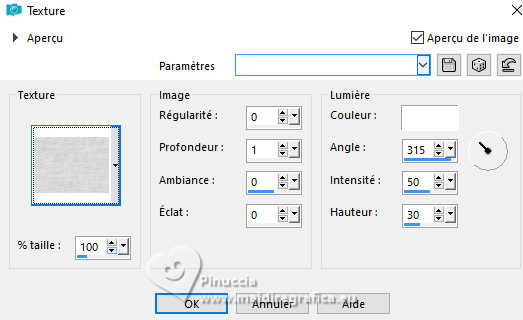 5. Effets>Filtre personnalisé - Sélectionner le preset Emboss 3 et ok.  6. Réglage>Netteté>Netteté. 7. Calques>Dupliquer. Effets>Modules Externes>Toadies - Sucking Toad Bevel I. 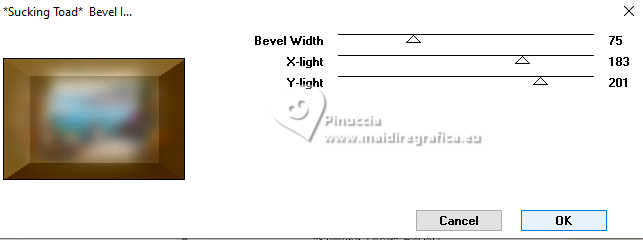 8. Sélections>Charger/Enregistrer une sélection>Charger à partir du disque. Chercher et charger la sélection edith_1 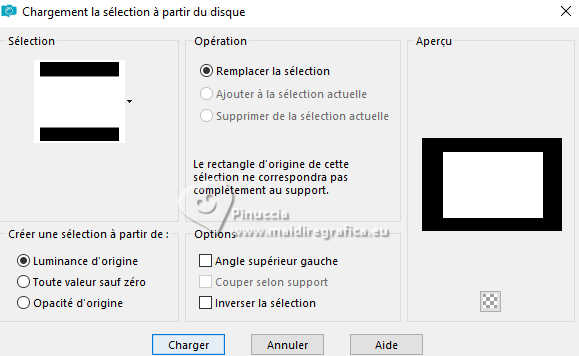 9. Calques>Nouveau calque raster. Édition>Coller dans la sélection - votre misted est toujours en mémoire. 10. Effets>Modules Externes>Xero - Porcelain, par défaut.  11. Sélections>Inverser. Effets>Effets 3D>Ombre portée, couleur noire #000000.  Sélections>Désélectionner tout. 12. Placer en avant plan la couleur #ffffff. Calques>Nouveau calque raster. Remplir  le calque avec la couleur #ffffff. le calque avec la couleur #ffffff.13. Calques>Nouveau calque de masque>A partir d'une image. Ouvrir le menu deroulant sous la fenêtre d'origine et vous verrez la liste des images ouvertes. Sélectionner le masque Narah_Mask_1416 .  Calques>Fusionner>Fusionner le groupe. 14. Placer le calque en mode Recouvrement. Réglage>Netteté>Davantage de netteté. 15. Vous positionner sur le calque du bas de la pile, Raster 1. 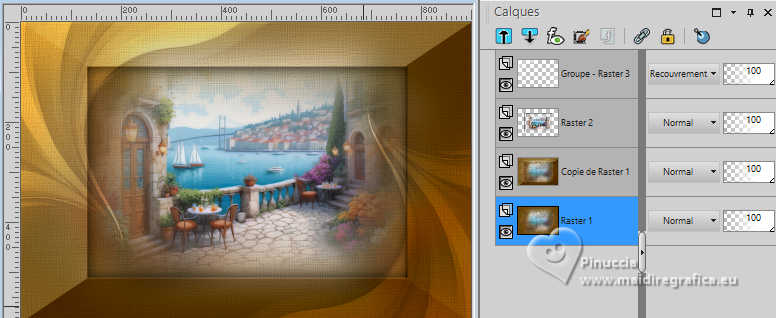 16. Activer l'outil Sélecteur  en mode Échelle 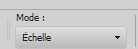 Si vous ne visualiser pas les règles: Affichage>Règles tirer le noeud central inférieur vers le haut, jusqu'à 150 pixels. 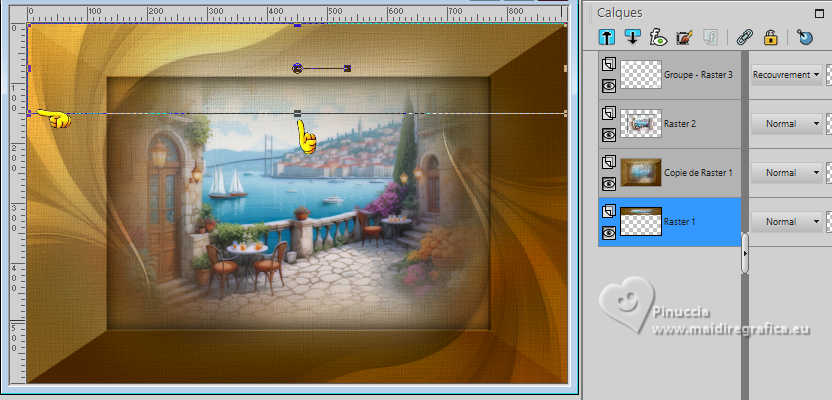 17. Effets>Effets de distorsion>Miroir déformant. 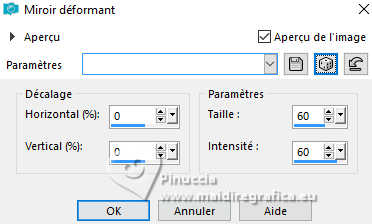 18. Réglage>Traitement rapide des photos. 19. Effets>Effets 3D>Ombre portée, couleur noire #000000.  Sélections>Désélectionner tout. Calques>Agencer>Placer en haut de la pile. 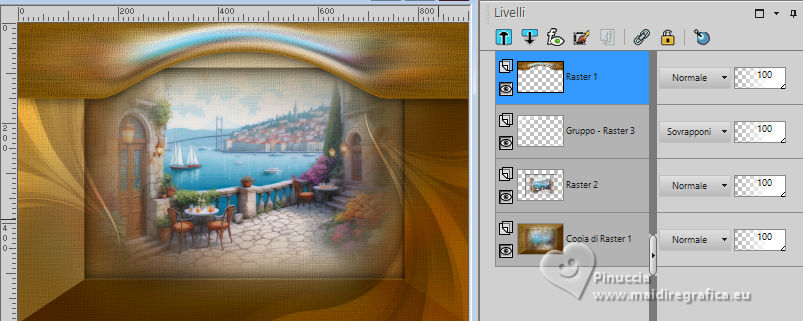 20. Ouvrir le déco gen_accents_pointyflowers 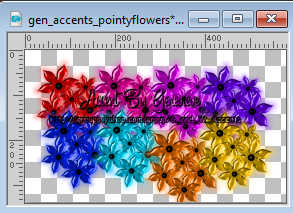 Choisir une couleur et vous positionner sur le calque de cette couleur. Édition>Copier. Revenir sur votre travail et Édition>Coller comme nouveau calque. Déplacer  le tube en haut à droite. le tube en haut à droite.21. Ouvrir le texte Texto_1pspimage 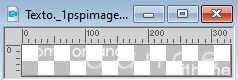 Édition>Copier. Revenir sur votre travail et Édition>Coller comme nouveau calque. Déplacer  le texte en bas à droite, ou à votre goût. le texte en bas à droite, ou à votre goût.22. Ouvrir le tube principal. Édition>Copier. Revenir sur votre travail et Édition>Coller comme nouveau calque. Image>Redimensionner, si nécessaire, redimensionner tous les calques décoché. Déplacer  le tube à gauche. le tube à gauche.Réglage>Netteté>Netteté. Effets>Effets 3D>Ombre portée, à choix. Si vous voulez, Effets>Modules Externes>Xero - Porcelain, comme précédemment. 23. Placer à nouveau en avant plan la couleur #694507  Préparer en avant plan un dégradé de premier plan/arrière plan, style Linéaire. 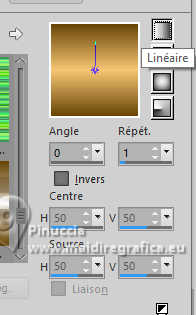 24. Image>Ajouter des bordures, 2 pixels, symétrique, couleur d'avant plan #694507. Image>Ajouter des bordures, 30 pixels, symétrique, couleur #ffffff. 25. Activer l'outil Baguette magique et cliquer dans le bord blanc pour le sélectionner. Remplir  la sélection du dégradé. la sélection du dégradé.26. Réglage>Ajouter/Supprimer du bruit>Ajouter du bruit. 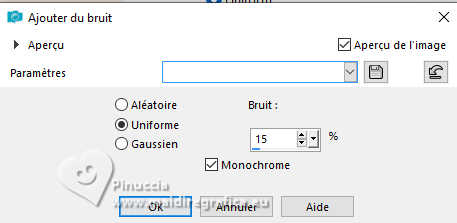 27. Effets>Filtre personnalisé - Sélectionner le preset Emboss 3 et ok.  Réglage>Netteté>Netteté. 28. Sélections>Inverser. Effets>Effets 3D>Ombre portée, couleur noire #000000.  Sélections>Désélectionner tout. 29. Image>Ajouter des bordures, 2 pixels, symétrique, couleur d'arrière plan #f6c774. 30. Image>Redimensionner, 950 pixels de largeur, redimensionner tous les calques coché. Enregistrer en jpg.  Si vous avez des problèmes, ou des doutes, ou vous trouvez un link modifié, ou dancewithmement pour me dire que ce tutoriel vous a plu, vous pouvez m'écrire. |